Recupera numeri cancellatti dell’iPhone dopo aggiornamento iOS 15
I numeri cancellatti dell’iPhone dopo gli aggiornamenti di iOS 15? Non preoccuparti. Questa guida ti mostrerà che dopo l’aggiornamento di iOS, come recuperare i numeri cancellati iPhone senza backup o recuperare chiamate cancellate iPhone dal backup di iTunes o iCloud. Si applica al vecchio sistema iOS, incluso iOS 13 e versioni precedenti.
PhoneRescue per iOS – Recupero numeri cancellatti iOS
PhoneRescue per iOS può aiutarti a recuperare facilmente i numeri cancellati dopo l’aggiornamento di iOS 15, anche senza backup. Scaricalo gratuitamente per recuperare i tuoi numeri eliminati ora.
La nuova versione iOS – iOS 15 è arrivato, portando molti miglioramenti e miglioramenti significativi. Le cose che facciamo sempre su iPhone iPad, come avviare Fotocamera e digitare con la tastiera, si dimostrano più veloci che mai. Il nuovo iOS migliora la nostra esperienza mobile complessiva.
Tuttavia, di solito, alcuni utenti si lamentano di aver perso i numeri dopo un aggiornamento all’ultimo iOS. Se hai cancellati i numeri anche dopo l’aggiornamento dell’iPhone al nuovo iOS 15, ecco 5 metodi affidabili per recuperare i numeri cancellatti dell’iPhone, anche se non hai mai eseguito il backup di quei contatti prima.
Come recuperare i nuemri cancellatti dopo aggiornamento iOS 15
Esistono diversi modi per recuperare i nuemri mancanti, indipendentemente dal fatto che tu abbia o meno un backup.
Metodo 1. Recuperare i nuemri cancellatti senza backup
Per quegli utenti che non hanno effettuato alcun backup prima dell’aggiornamento iOS, c’è ancora un modo affidabile e sicuro per recuperare i nuemri persi: PhoneRescue per iOS– recuperare iPhone data.
- Recuperare i numeri cancellati senza backup: ti consente di recuperare le chiamate cancellate iphone direttamente nell’app Contatti del tuo iPhone, anche i numeri persi su iPhone 13, proprio come non li hai mai persi.
- Ripristinare numeri cancellati dall’iPhone rotto: supporta visualizzare e recuperare i numeri o altri dati dall’iPhone disabilitato/rotto/caduto nell’acqua da backup di iTunes/iCloud o senza backup.
- Supporta l’anteprima: Supporta l’anteprima e la selezione dei recuperare chiamate vecchie dell’iPhone prima del processo di ripristino.
- Recupera i numeri senza perdere i dati: nessun danno ai dati esistenti e nessuna necessità di ripristinare il tuo iPhone. Supporta tutti gli iPhone e iOS 15 supportati, 100% pulito e sicuro.
- Recupera più di 27 tipi di dati: non solo i conttati/numeri di chiamte, puoi recuperare anche le foto, le chat WhatsApp, note, video cancellati per sbaglio o persi.
Seguiamo i passaggi dettagliati per recuperare i numeri persi dopo l’aggiornamento dell’iPhone.
Passaggio 1. Scarica gratuitamente PhoneRescue per iOS sul tuo computer Mac/PC > Installa e aprilo.
Download Gratis * 100% pulito e sicuro
Passaggio 2. Collega il tuo iPhone al computer tramite un cavo USB> Scegli Ripristina dalla modalità dispositivo iOS> Fai clic sulla freccia destra per continuare.
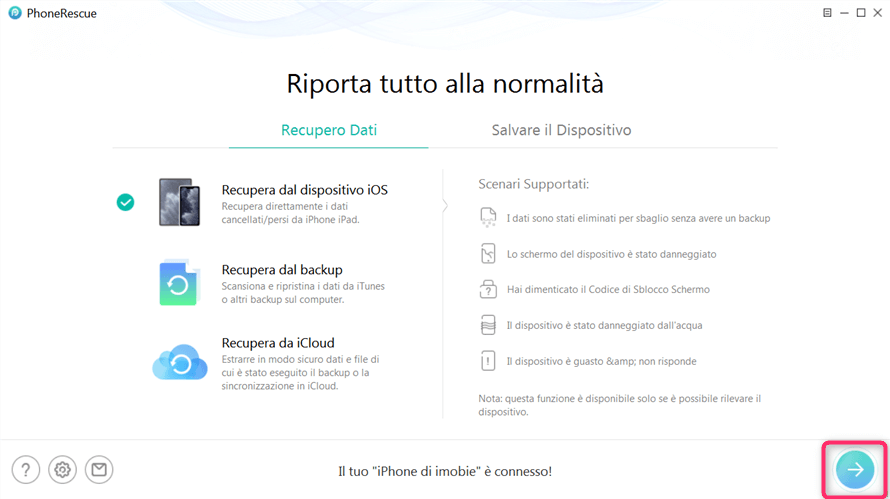
PhoneRescue per iOS Panoramica
Passaggio 3. Deseleziona l’opzione Seleziona tutto e seleziona Solo contatti > Fare clic sul OK per passare alla pagina successiva.
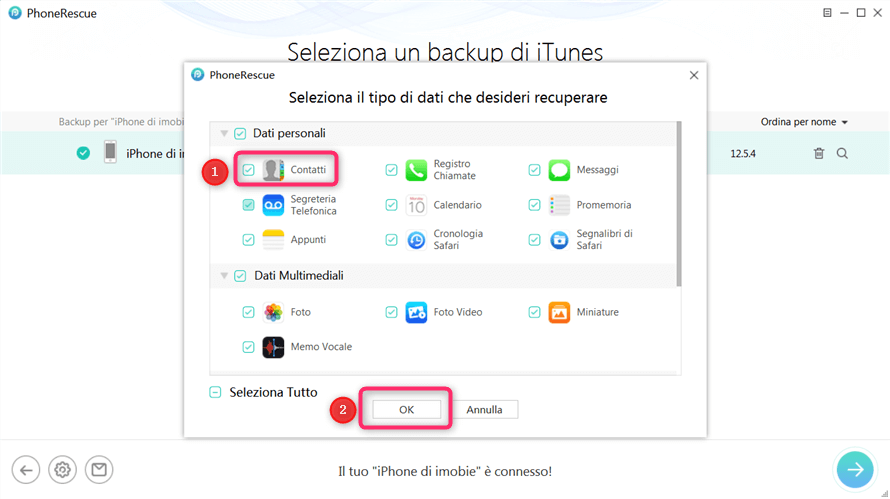
Seleziona i contatti da scansionare
Passaggio 4. Visualizza l’anteprima e seleziona i contatti che desideri recuperare> Fai clic sul pulsante Al dispositivo per recuperare i numeri cancellati direttamente sul tuo iPhone o scegli Al computer per archiviarli sul tuo computer per un backup.
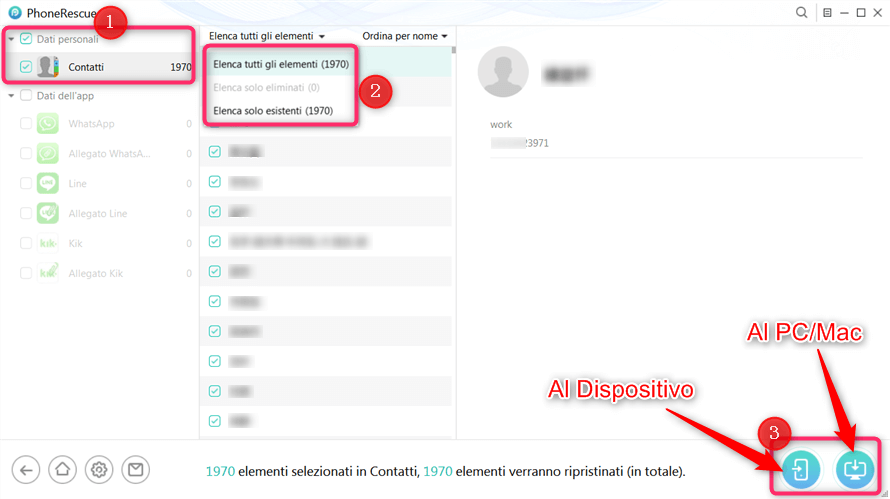
Recupera i contatti persi
Leggi anche: Come sbloccare iPhone bloccato durante aggiornamento iOS >>
Metodo 2. Come recuperare i numeri cancellati dell’iPhone dal backup
Se hai eseguito il backup del tuo iPhone con iTunes o iCloud prima dell’aggiornamento iOS, puoi facilmente recuperare i conttati cancellati dall’iPhone backup. Ma è meglio che tu sia sicuro al 100% che il backup che scegli includa i contatti che hai perso. Altrimenti, ripristinare dal backup di iTunes o iCloud non è una scelta saggia, poiché entrambi richiedono di cancellare tutti i dati e le impostazioni su iPhone prima del processo di ripristino.
Metodo 3. Recupera i numeri cancellatti con iTunes dopo l’aggiornamento
Passaggio 1. Apri iTunes sul tuo computer > Collega il tuo iPhone/iPad al computer tramite un cavo USB.
Passaggio 2. Fare clic sull’icona del dispositivo quando viene visualizzata in iTunes > Fare clic su “Ripristina backup”.
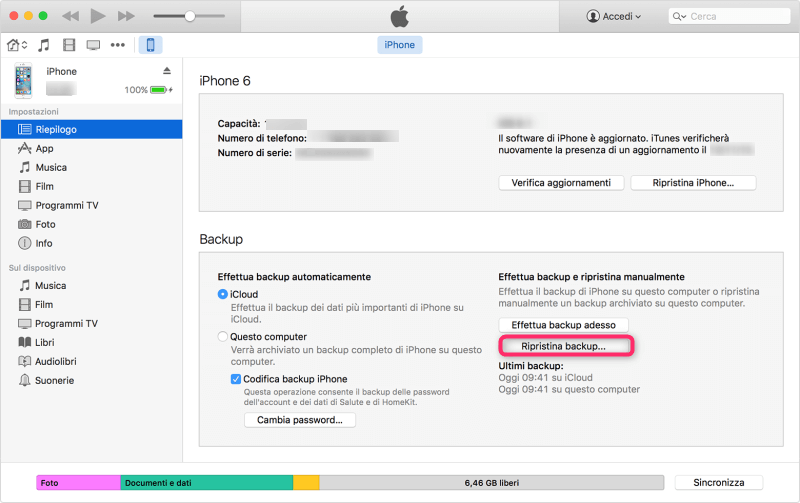
Ripristina il nuovo iPhone dal backup di iTunes
Passaggio 3. Selezionare un backup contenente i dati che si desidera ripristinare e clicca su “Ripristina backup…” per avviare il processo.
In realtà, recupera i numeri con iTunes/iCloud, potrebbe non essere possibile ripristinare tutti o il tipo di dati non è stato selezionato durante il backup. Per una percentuale di successo più elevata e un recupero più rapido dei numeri eliminati, scegliere il metodo 1
Metodo 4. Recupera i numeri cancellatti dal backup iCloud
Passaggio 1. Accendi il tuo iPhone/iPad > Vai su Impostazioni > Generali > Ripristina > Tocca Inizializza contenuto e impostazioni.
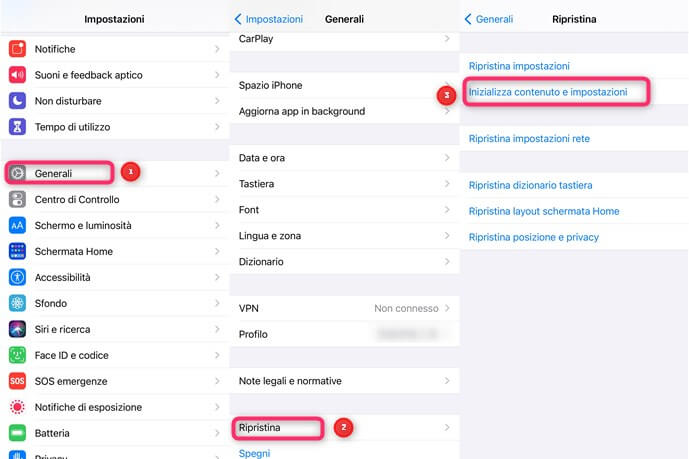
Ripristina da iCloud
Passaggio 2. Raggiungi la schermata App e dati e tocca Ripristina da backup iCloud > Accedi a iCloud > Scegli backup > Seleziona il backup iCloud contenente i dati che desideri ripristinare.
Metodo 5. Risincronizza iCloud su iPhone
A volte il nuovo aggiornamento è un po’ lento per completare l’intera sincronizzazione da iCloud. Ecco perché devi risincronizzare manualmente i tuoi contatti con iCloud sull’iPhone. Ma è abbastanza facile e non ci vorrà molto tempo.
Vai alle impostazioni> Fai clic sul tuo nome> E quindi tocca il pulsante iCloud> Scegli il contatto e attiva l’opzione di sincronizzazione. Ora i tuoi contatti su iPhone e iCloud verranno uniti e risincronizzati.
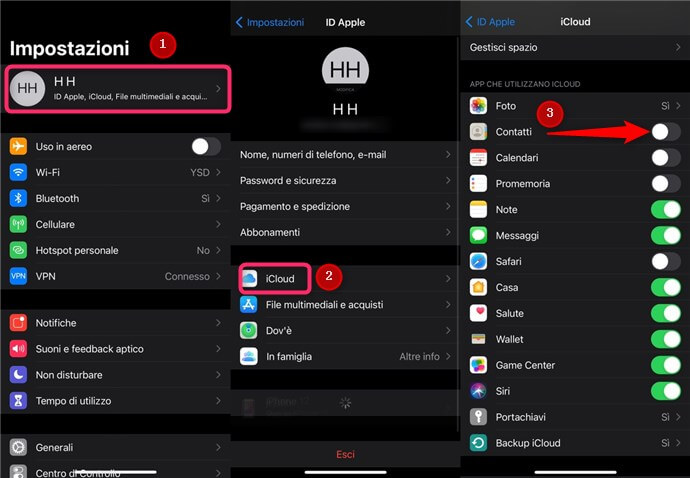
Risincronizza i contatti
Conclusione
Con i diversi modi di cui sopra, potresti aver recuperato con successo i numeri persi dopo l’aggiornamento di iOS. Se incontrerai altri errori di aggiornamento iOS, sentiti libero di lasciarli nella sezione commenti qui sotto, esamineremo il problema e ti aiuteremo presto. Infine, prova PhoneRescue per iOS per salvare i dati persi e il tuo iPhone morto.
Download Gratis * 100% pulito e sicuro
Più Articoli Correlati
Domande relative al prodotto? Contatta il nostro team di supporto per ottenere una soluzione rapida >

